Configurar e solucionar problemas da licença inteligente do CVP no PCCE 12.5
Opções de download
Linguagem imparcial
O conjunto de documentação deste produto faz o possível para usar uma linguagem imparcial. Para os fins deste conjunto de documentação, a imparcialidade é definida como uma linguagem que não implica em discriminação baseada em idade, deficiência, gênero, identidade racial, identidade étnica, orientação sexual, status socioeconômico e interseccionalidade. Pode haver exceções na documentação devido à linguagem codificada nas interfaces de usuário do software do produto, linguagem usada com base na documentação de RFP ou linguagem usada por um produto de terceiros referenciado. Saiba mais sobre como a Cisco está usando a linguagem inclusiva.
Sobre esta tradução
A Cisco traduziu este documento com a ajuda de tecnologias de tradução automática e humana para oferecer conteúdo de suporte aos seus usuários no seu próprio idioma, independentemente da localização. Observe que mesmo a melhor tradução automática não será tão precisa quanto as realizadas por um tradutor profissional. A Cisco Systems, Inc. não se responsabiliza pela precisão destas traduções e recomenda que o documento original em inglês (link fornecido) seja sempre consultado.
Contents
Introdução
Este documento descreve como configurar e carregar Smart License com Packaged Contact Center Enterprise (PCCE) 12.5 e Customer Voice Portal (CVP) 12.5.
Pré-requisitos
- PCCE 12.5
- CVP 12.5
Requisitos
A Cisco recomenda que você tenha conhecimento destes tópicos:
- PCCE 12.5
- CVP 12.5
- Painel único de vidro (SPOG) PCCE
Componentes Utilizados
As informações neste documento são baseadas nestas versões de software e hardware:
- PCCE 12.5
- CVP 12.5
As informações neste documento foram criadas a partir de dispositivos em um ambiente de laboratório específico. Todos os dispositivos utilizados neste documento foram iniciados com uma configuração (padrão) inicial. Se a rede estiver ativa, certifique-se de que você entenda o impacto potencial de qualquer comando.
Informações de Apoio
O Cisco Smart Software Licensing é um modelo de licenciamento de software flexível que otimiza a forma como você ativa e gerencia as licenças de software da Cisco em sua organização.O PCCE 12.5 exige Smart Licenses. Além disso, o CVP 12.5, quando integrado ao PCCE 12.5, também precisa de licenças inteligentes carregadas via SPOG do PCCE.
Licença inteligente para PCCE 12.5
Etapas para registrar a Licença inteligente no PCCE 12.5:
1. Faça login no SPOG. Em Visão Geral, selecione Configurações de Infraestrutura e, em seguida, selecione Gerenciamento de Licenças , conforme mostrado na imagem;
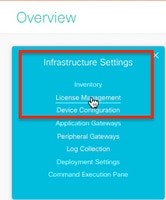
2. Verifique as Configurações de Transporte para garantir que esta instância do produto possa se comunicar com a Cisco. Para este documento, o proxy HTTP/HTTPS é usado. Verifique se os valores apropriados foram adicionados e selecione Salvar.
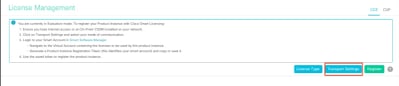
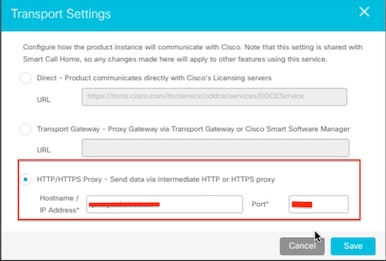
3. Com base na assinatura da Smart Account, selecione a opção apropriada em "Tipo de licença". Para o documento, a opção " Licença Flex" está selecionada. Verifique a seleção apropriada e selecione Salvar.
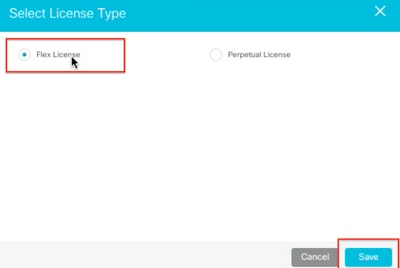
4. Para o registro, é necessário um token. Neste estágio, deve haver uma Smart Account pronta para fazer login no Cisco Software Central .
5. Selecione "Smart Software Licensing".
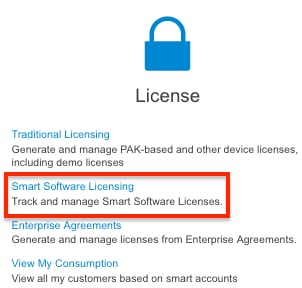
6. Selecione Inventory (Inventário) e, em seguida, selecione sua Virtual Account apropriada.
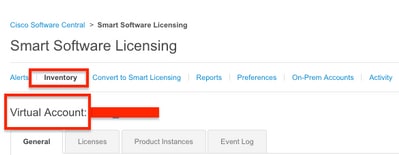
7. Para gerar um token, selecione Geral. Em seguida, selecione New Token, insira os detalhes e selecione Create Token. selecione Ação e, em seguida, selecione Copiar , para copiar o token.
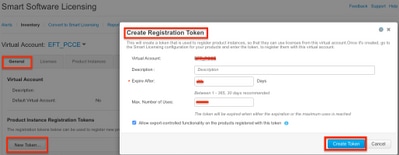
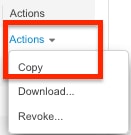
8. Em SPOG \ Gerenciamento de Licenças , selecione Registrar e insira o token para Registro de Produto do Smart Licensing e selecione Registrar.
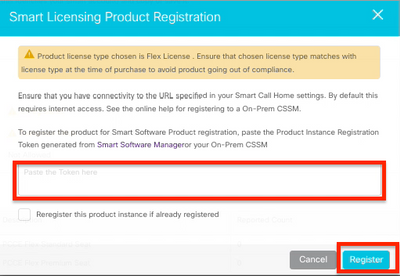
9. Observe o status de registro como "Registrado" e o status de autorização de licença como "Autorizado".
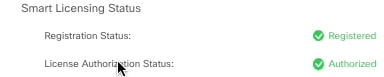
Licenças inteligentes para CVP 12.5 quando integradas ao PCCE 12.5
O CVP 12.5 com PCCE 12.5 não possui a página de operação, administração, manutenção e provisionamento (OAMP) ; portanto, na versão 12.5, as licenças inteligentes para CVP também são registradas no PCCE SPOG.Steps to register CVP 12.5 smart license:
1. No SPOG \ Gerenciamento de licenças , selecione CVP , conforme mostrado na imagem.
2. Em Device Name (Nome do dispositivo), selecione o nó CVP.
Note: Caso você veja o erro " A página solicitada não pode ser exibida. Entre em contato com o administrador do sistema se o problema persistir." Certifique-se de carregar o certificado dos respectivos nós CVP no AW. Se você usar certificados autoassinados, consulte Certificados AutoAssinados do Exchange em uma Solução PCCE.
3. Verifique as Configurações de Transporte para garantir que esta instância do produto possa se comunicar com a Cisco. Para este documento, o proxy HTTP/HTTPS é usado. Verifique se os valores apropriados foram adicionados e selecione Salvar.
4. Certifique-se de que o Tipo de Licença esteja definido com a seleção apropriada com base no registro da sua Smart Account . Para este documento, é usada a opção "Flexibilidade abrangente".
5. Copie o token gerado do Cisco Software Center.
6. Em SPOG \ License Management\"CVP" , selecione Registrar e insira o token para Registro de Produto do Smart Licensing e selecione Registrar.
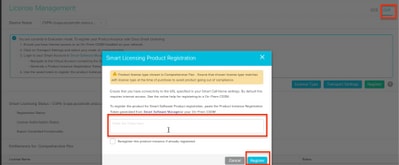
7. Observe o Status de registro como "Registrado" e o Status de autorização de licença como "Autorizado".
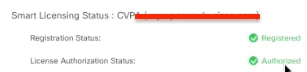
Verificar
No momento, não há procedimento de verificação disponível para esta configuração.
Troubleshooting
Há várias situações em que o registro da Smart License falha. Aqui estão alguns dos cenários mais comuns e como solucioná-los.
Certificados
Conforme especificado acima quando você faz login no SPOG e, em SPOG \ Gerenciamento de licenças , selecione CVP e, em seguida, selecione o nó CVP e você verá esse erro, como mostrado na imagem.
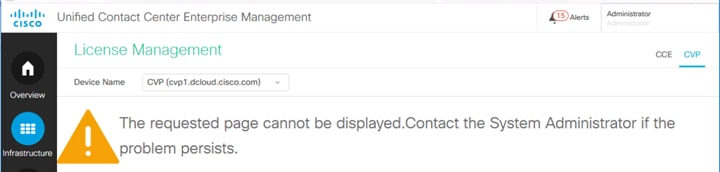
Esta é uma indicação de que os certificados autoassinados não foram trocados entre o servidor AW e o servidor CVP ou que os certificados assinados pela CA não foram implementados. Siga este documento para implementar certificados assinados pela CA PCCE CA Signed ou Se você usar certificados autoassinados consulte Certificados autoassinados do Exchange em uma solução PCCE.
Falha de Token
Quando estiver no SPOG \ Gerenciamento de licenças , selecione Registrar e insira o token para Registro de produto do Smart Licensing e, em seguida, clique em Registrar e este erro será exibido:
Ocorreu erro
Erro ao executar LcsClient#identityCert(Map)
Essa é uma indicação de que várias tentativas de registro de licença foram feitas, o que faz com que algumas entradas de licença sejam bloqueadas. Antes de tentar limpar as entradas de licença, confirme o problema.
Etapa 1. Navegue até C:\cisco\cvp\logs\wsm\
Etapa 2. Abrir os logs mais recentes da Smart License: smartAgent.XXXX Em que XXXX é a data
Etapa 3. Procure "authorizationFailedReason=Os dados e a assinatura não coincidem".
Etapa 4. Se você encontrar esse erro de assinatura no arquivo, isso indica que as entradas de licença estão bloqueadas e precisam ser limpas.
Aqui está um trecho de um arquivo de log com o problema.
cvpSmartLicenseInfo:XXXXXXXXX.rest.bean.CvpSmartLicenseInfo@53413eed[smartLicenseInfoId=,smartLicenseServerId=,smartAccountName=,virtualAccountName=,productInstanceName=,authorizationExpires=2021-01-19T16:43:29,
authorizationFailedReason=Data and signature do not match ,daysLeftInEvaluationMode=84,daysLeftInOutOfCompliance=,outOfComplianceCount=,outOfComplianceTime=,evaluationExpiredTime=,exportControlledAllow=true,isAuthorizationFailed=false,isRegistrationFailed=false,lastAuthorizationAttempt=2020-10-23T16:05:46,lastRenewalAttempt=2020-10-23T16:20:02,nextAuthorizationAttempt=2020-11-20T16:48:29,nextRenewalAttempt=2021-01-09T16:27:16,registrationExpires=2021-07-13T16:22:04,
registrationFailedReason=Error executing LcsClient#identityCert(Map),cssmAuthorizationStatus=4,cssmRegistrationStatus=2,overageDays=,overageDaysUpdatedTime=,inEnforcement=false] [id:7500] Para limpar as entradas de licença, siga estas etapas.
Note: Essas etapas precisam ser executadas fora do horário comercial, pois você precisa parar os serviços do Servidor de chamadas e do WSM.
Etapa 1. Navegue até C:\Cisco\CVP\conf\ e faça um backup da pasta .sltruststore.
Etapa 2. Exclua os arquivos nessa pasta.
Etapa 3. Inicie os serviços do Servidor de chamadas e do WSM.
Etapa 4. Tente registrar a Smart License mais uma vez.
Colaborado por engenheiros da Cisco
- Ramiro AmayaEngenheiro do Cisco TAC
- Anuj BhatiaEngenheiro do Cisco TAC
- Amit KumarEngenheiro do Cisco TAC
Contate a Cisco
- Abrir um caso de suporte

- (É necessário um Contrato de Serviço da Cisco)
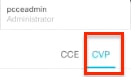
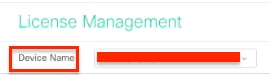
 Feedback
Feedback